Стим клиент – развлекательная онлайн игровая платформа, скачать которую и пользоваться рекомендуется всем геймерам, даже если о ни не готовы тратиться на видеоигры.
Стим – крупнейший онлайн сервис (игровой клиент) для легального распространения цифрового контента, который можно бесплатно скачать и пользоваться им, пока не появиться желание приобрести какое-либо развлечение.
Он выполняет роль технического средства для защиты авторских прав, игровой платформы и геймерского сообщества.
Также с его помощью легко скачивать игры, устанавливать для них обновления и следить за новинками цифровых развлечений.
Это детище создали Valve для распространения собственных продуктов – сетевых игр Counter Strike и Team Fortess, когда одновременное число игроков росло с каждым месяцем.
Steam и стал тем инструментом, который решил данную проблему, а заодно использовался и для продажи игр.
Содержание:
Установка
Загрузить Стим клиент можно на множестве ресурсов, однако лучше всего скачивать приложения с их официальных сайтов.
Установщик приложения доступен на странице https://store.steampowered.com/about, в том числе присутствуют версии для Linux и MacOS.
После скачивания онлайн-установщика его необходимо запустить и проследовать всем шагам приведённой инструкции.
- В первом окне знакомимся с особенностями игрового программного обеспечения.
- Выбираем предпочитаемый язык интерфейса программы.
- Выбираем путь размещения файлов приложения (не игр, которые планируете приобретать и загружать).
После инсталляции Steam можно запускать и приступать к поиску необходимых игр, если программа не найдёт обновлений.
В таком случае придётся подождать, пока они не будут загружены.
Регистрация
Если у вас нет аккаунта в приложении, им необходимо обзавестись. Делается это двумя путями: через интерфейс клиента либо через его веб-версию.
к содержанию ↑Через программу
Процесс регистрации ничего сложного собой не представляет и выглядит как в любом аналогичном приложении. Рассмотрим случай, когда аккаунта у вас нет.
- Запускаем Стим и выбираем .
- Читаем (если есть время и желание) правила эксплуатации сервиса, затем соглашаемся со всем, что в них сказано.
- Знакомимся с политикой конфиденциальности.
- Задаём свой ник (имя пользователя, под которым вас будут видеть иные участники сообщества и система в целом). Он должен быть уникальным, не совпадать с иными никнеймами в системе. Для его уникализации можете воспользоваться знаком нижнего подчеркивания и цифрами.
- Вводим надёжный пароль, визуально оценивая его сложность.
При наличии выбранного имени Steam предложит ввести иное или изменить данное, причём некоторые варианты будут сгенерированы на основе введённых данных.
- Отправляем адрес своего электронного почтового ящика. Он необходим для подтверждения того, что вы – не робот и восстановления пароля, если забудете или утратите его. В общем для восстановления доступа к учётной записи.
- Сохраняем или печатаем то, что отображено в следующем окошке: логин, пароль, почта, которую вводили для регистрации учётной записи.
- Кнопкой закрываем окошко.
Полезная информация:
Обратите внимание на программу Raidcall. Эта программа на русском языке позволяет геймерам осуществлять общение в режиме онлайн с минимальными временными задержками.
Скачать Raidcall можно на нашем сайте по данной ссылке
На официальном веб-ресурсе
Также обзавестись учётной записью можете на официальной странице Стим клиента без его загрузки и инсталляции.
- Переходим по ссылке.
- Заполняем все поля, как и ранее.
Разве здесь есть кнопка проверки доступности введённого имени пользователя, а также необходимость ввести капчу, дабы не нагружать сервер запросами от ботов.
- Ниже ставим отметку для принятия условий лицензии.
- На почту будет отправлено письмо со ссылкой, по которой необходимо перейти, дабы зарегистрировать учётную запись. Для этого открываем почту и кликаем по полученной ссылке.
Как пользоваться
У новичков нередко возникает вопрос , однако они сами не понимают, чего хотят делать, даже не попытавшись зайти в приложение.
Его дружественный для чайников интерфейс не содержит лишних элементов, каждый из них отлично виден в сочетании с другими, а потому выполнение фактически любого действия понятно и фактически интуитивно.
Рассмотрим самые встречающиеся ситуации, в которых пользователи не знают, что делать.
к содержанию ↑Как изменить язык интерфейса
Если по какой-либо причине запустился клиент с англоязычным интерфейсом или язык программы необходимо изменить по иной причине, делается это в меню настроек – «Settings».
Открываем его и выбираем нужный пункт из выпадающего списка.
к содержанию ↑Добавление друзей
Софт позволяет не только играть и приобретать игры, но и заводить новые знакомства, общаться с единомышленниками – в него интегрированы базовые социальные функции.
Одна из них – добавление пользователей сообщества в список друзей.
Сделать это не сложнее, чем в любой социальной сети, однако разработчики ограничивают возможности новых аккаунтов с целью избегания взломов, спама и т.д.
После нахождения необходимого пользователя просто кликаем правее его ника и описания профиля.
Чтобы такая кнопка появилась, можно инсталлировать одну из бесплатных игр партнёров. Для этого переходим в — .
После выбора и установки развлечение необходимо запустить.
Теперь вы можете обзаводиться друзьями. Также их можно добавить без приобретения игр, если товарищ отправит вам запрос – его следует только подтвердить.
к содержанию ↑Выводим деньги
Официально Steam не поддерживает такую функцию, однако через посредников это вполне реально сделать. Поможет в этом сайт-посредник.
Весь процесс заключается в покупке вами у посредника вещей на сумму, которую хотите вывести.
После этого получите указанную суму на свой счёт (QIWI и т.д.).
Комиссия за это берётся порой не маленькая – порядка 30%, поэтому искать нормальные условия иногда приходится долго.
к содержанию ↑Steam Guard
Steam оснащён инновационными методами защиты доступа к учётным записям.
Даже если ваш профиль взломают, без секретного кода в нём не авторизоваться.
Он генерируется приложением на смартфоне каждые 30 секунд.
Для включения функции на смартфоне необходимо перейти в пункте главного меню и кликнуть .
После получения подтверждения о понижении уровня защищённости аккаунта аутентификатор будет удалён. Таким же образом он и устанавливается.
к содержанию ↑Узнать идентификатор
Иногда поиск по нику не даёт нужного результата. Здесь и в иных схожих ситуациях на помощь придёт поиск по идентификационному номеру – ID.
Чтобы узнать его, следует перейти в собственный аккаунт и кликнуть правой кнопкой по области окна под аватаром.
В выпавшем списке выбираем .
Все символы после «profile» в ссылке и являются вашим идентификатором.
к содержанию ↑Как пополнить счёт
Пополнить счёт в Steam можно при помощи нескольких платёжных систем:
- с телефона;
- PayPal;
- Visa/Mastercard;
- Кликаем по своему нику в верхнем углу интерфейса, выбираем и кликаем .
- Указываем сумму.
- Выбираем платёжную систему.
- Подтверждаем платёж.
Подтверждение при пополнении счёта разными способами буде отличаться.
Загрузить Steam клиент можно с официального сайта приложения, пользоваться им чрезвычайно просто даже новичку – Vavle активно развивают свой продукт и держат обратную связь с геймерами.


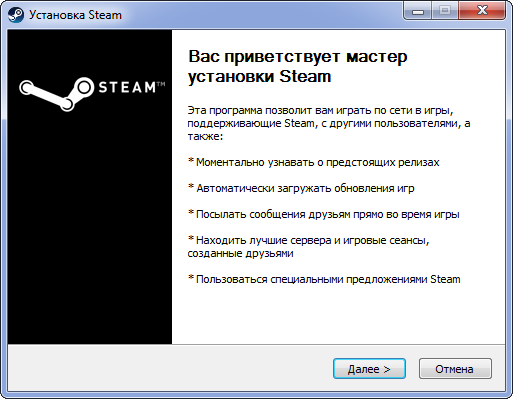
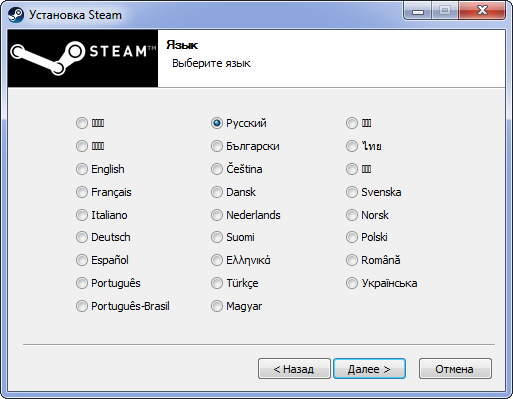
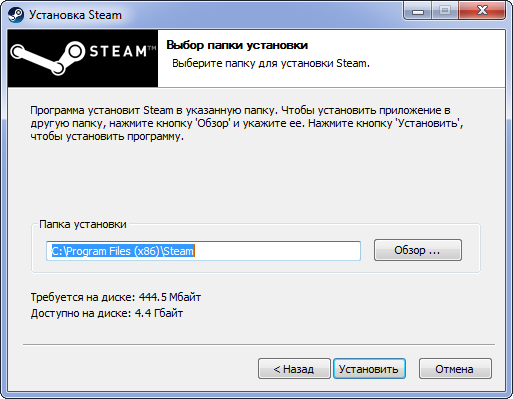
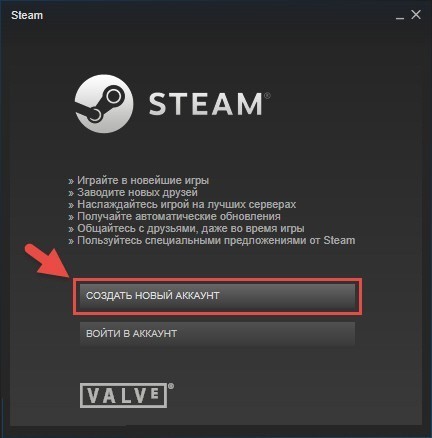
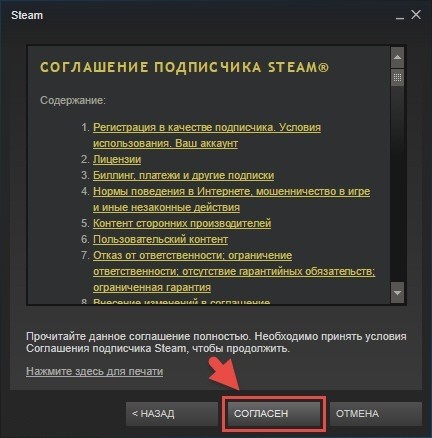
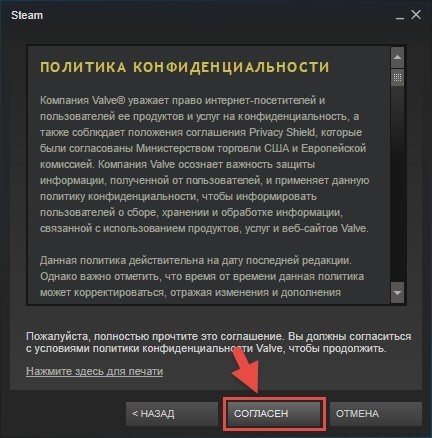
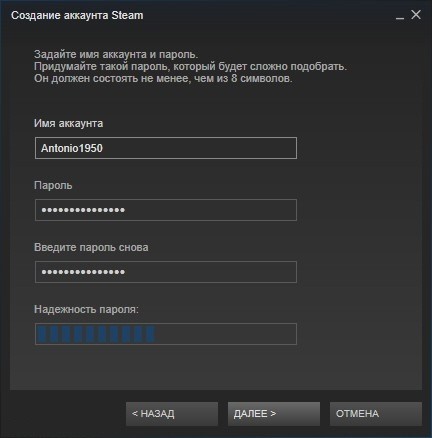
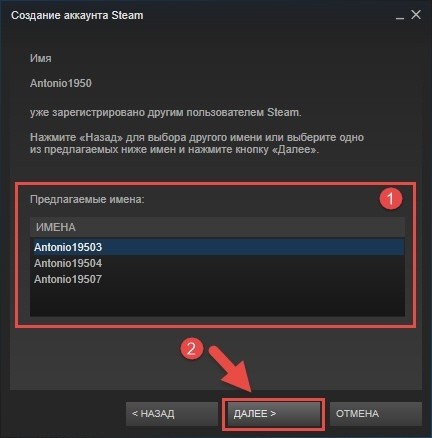
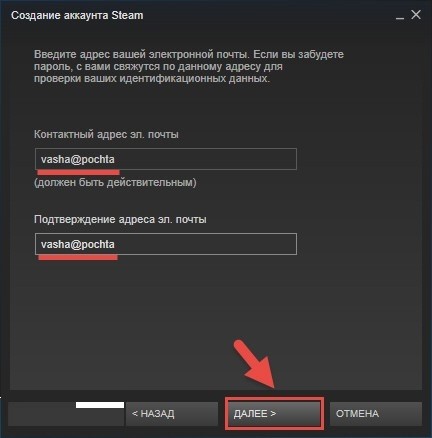
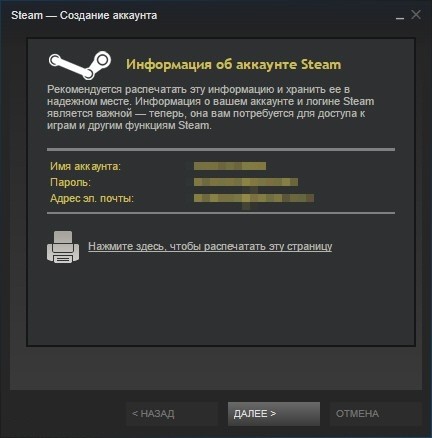
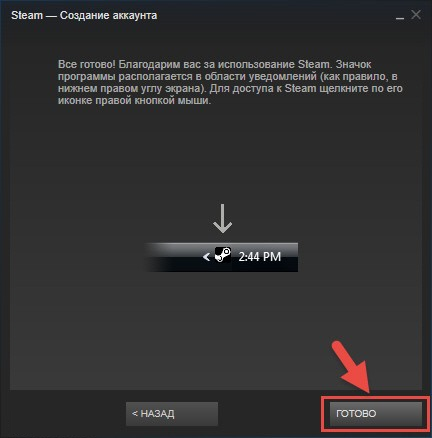
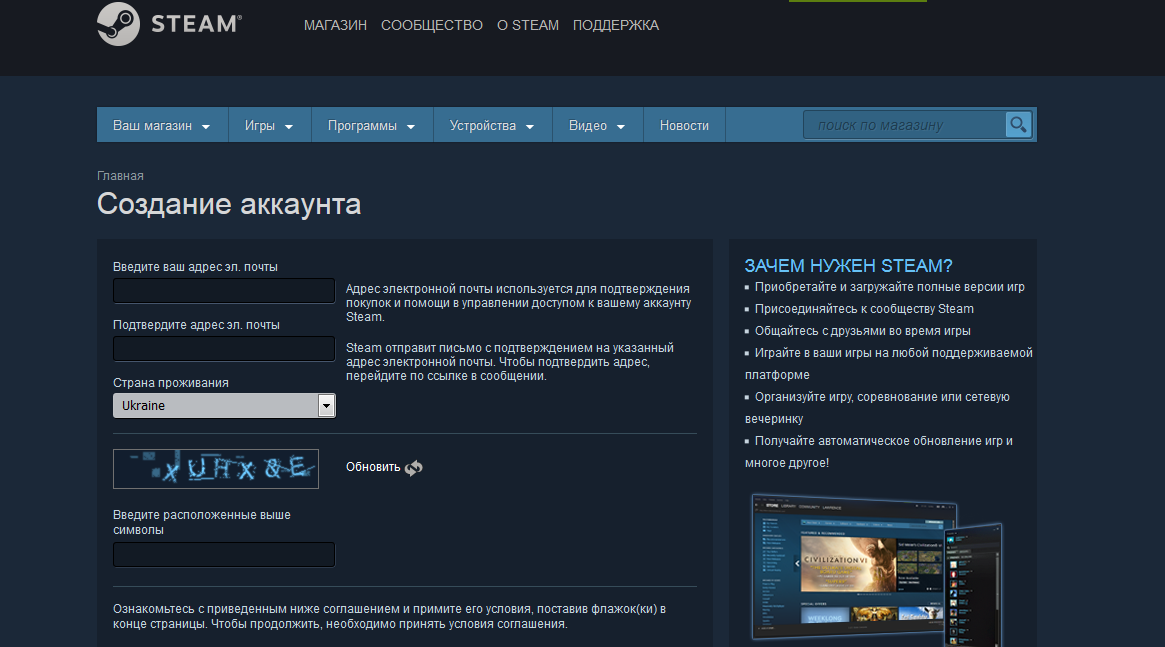
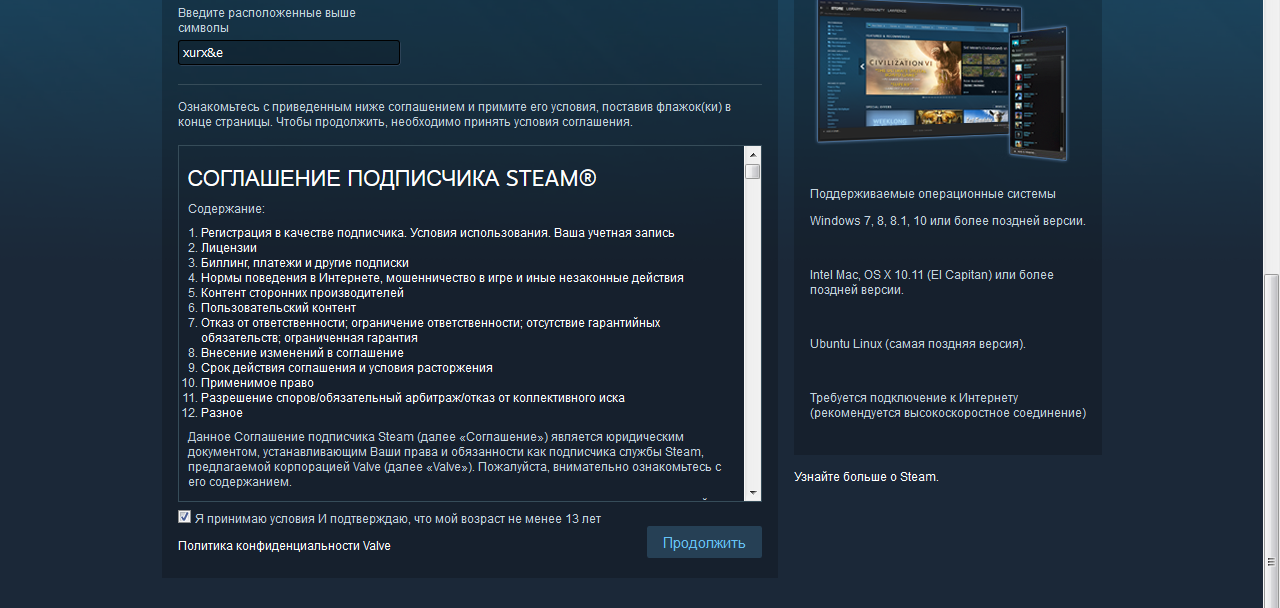
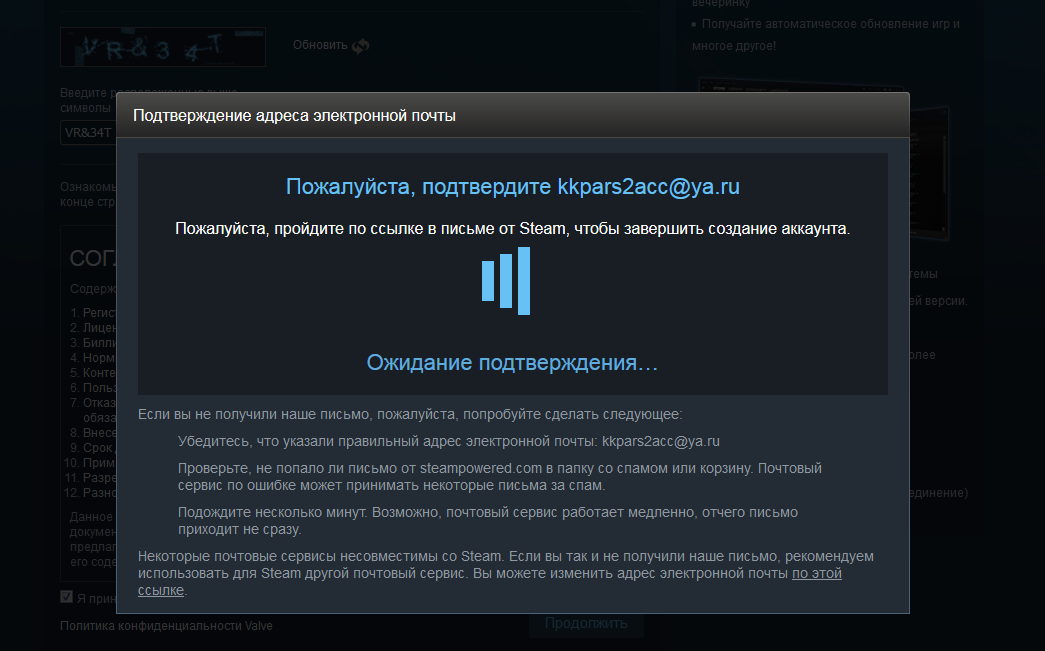
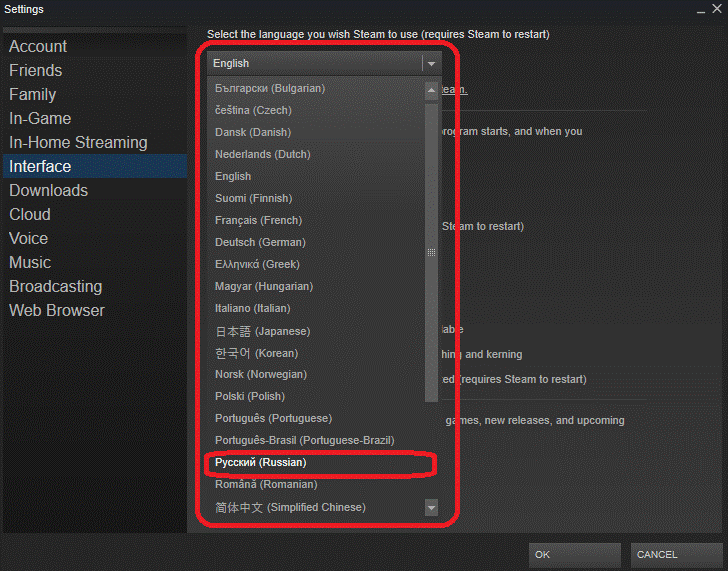
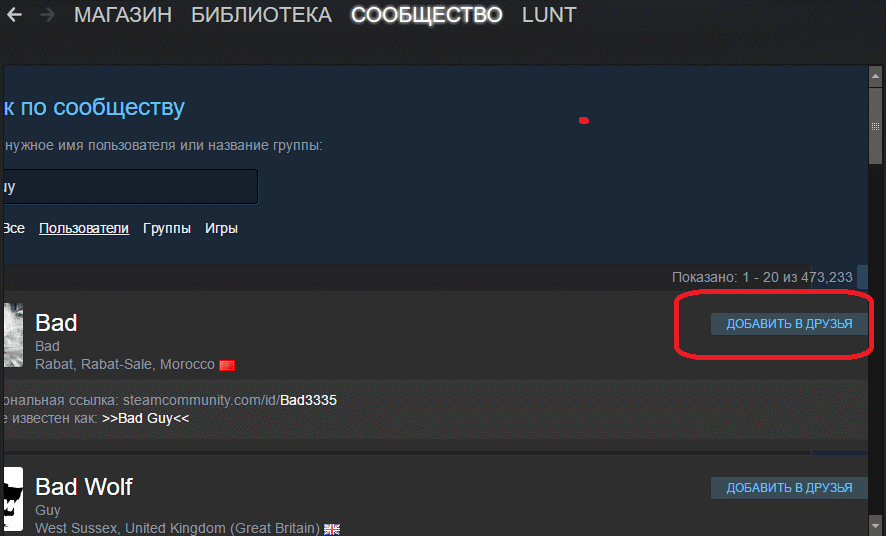
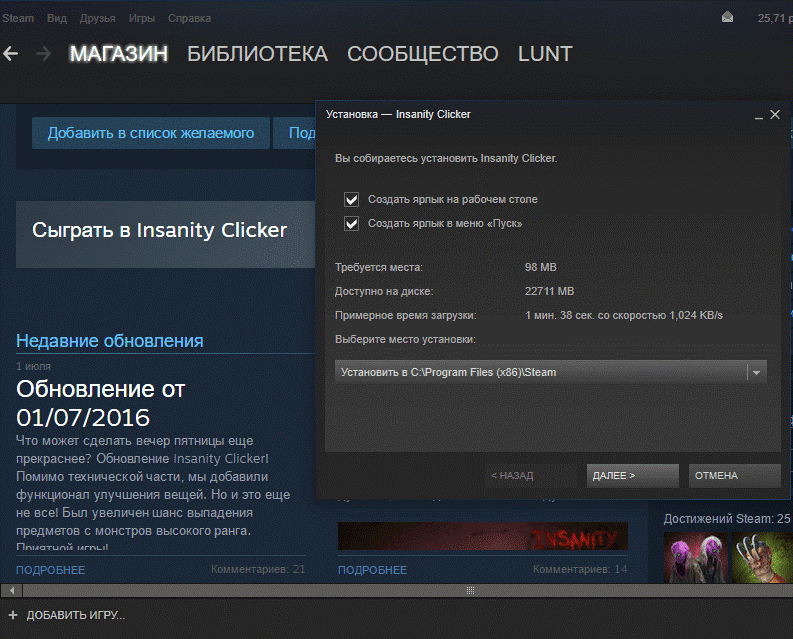
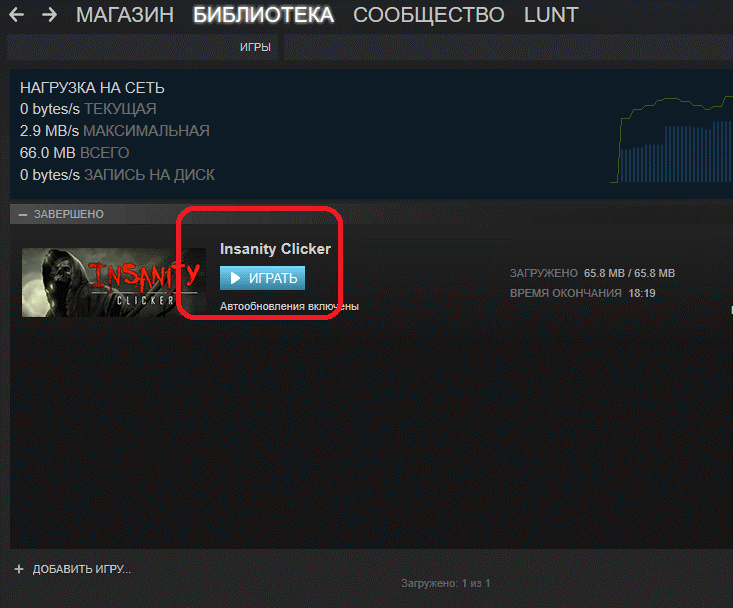

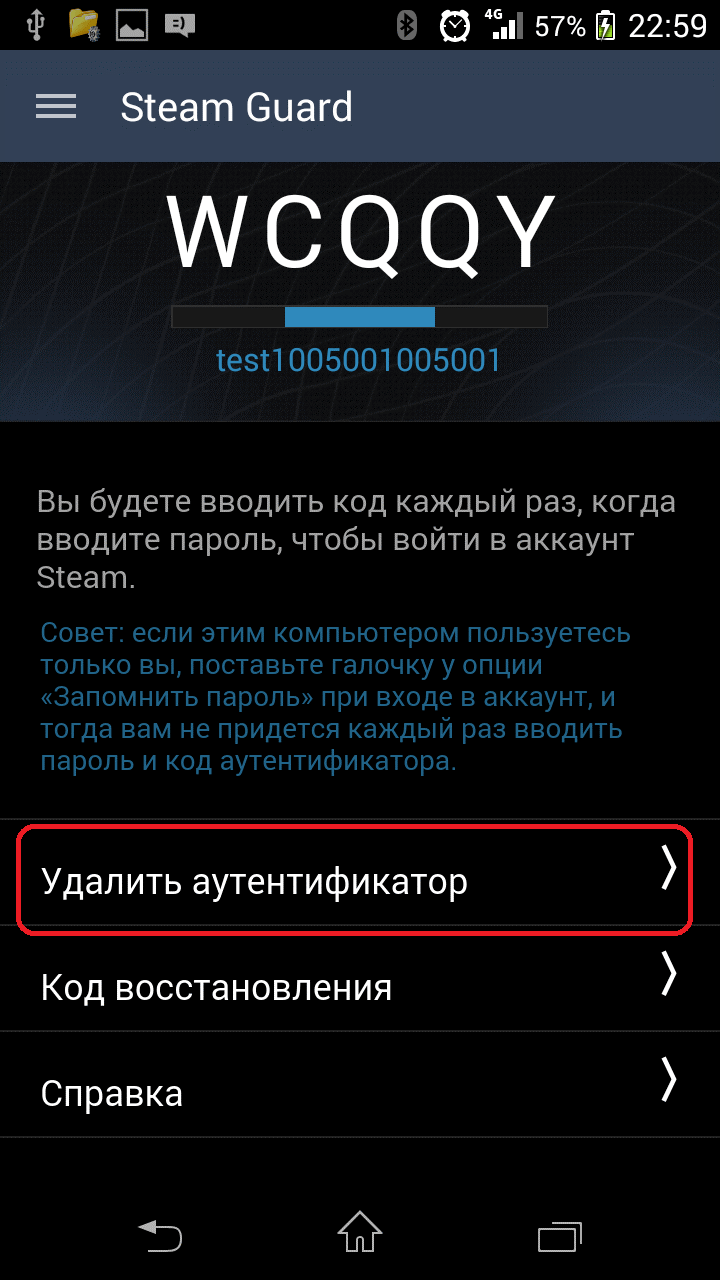
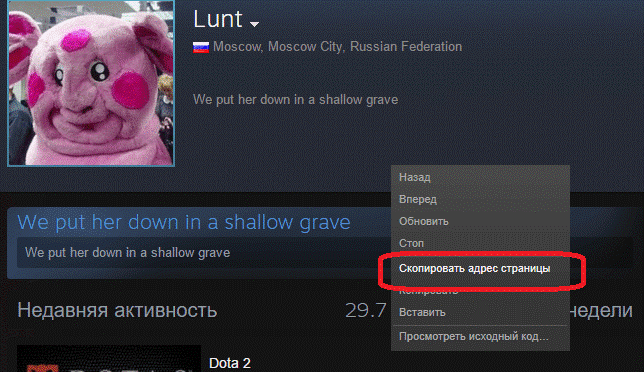
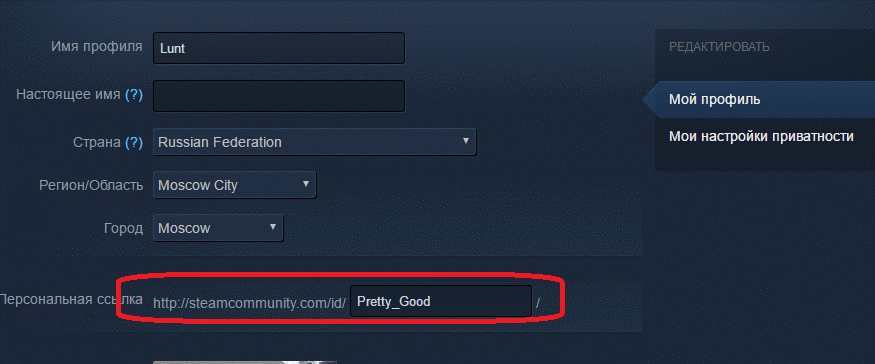
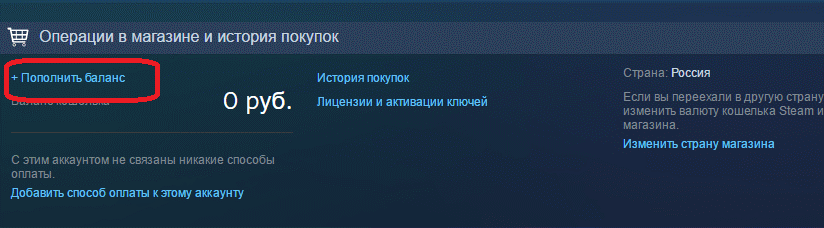
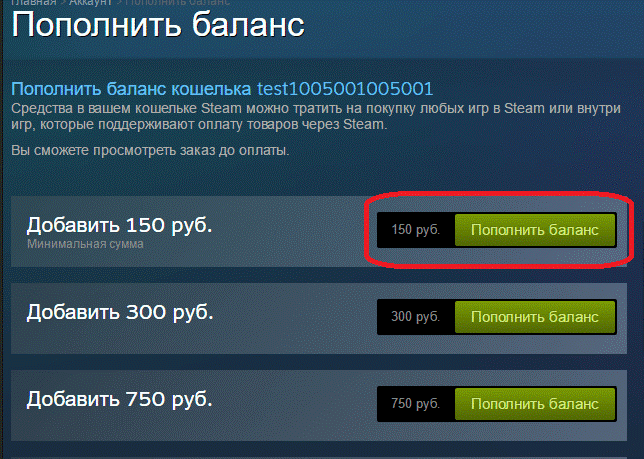
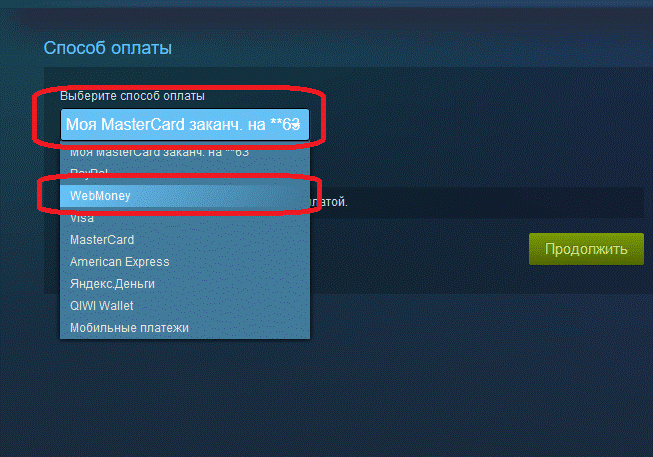







Thank you for your sharing. I am worried that I lack creative ideas. It is your article that makes me full of hope. Thank you. But, I have a question, can you help me?
Thank you for your sharing. I am worried that I lack creative ideas. It is your article that makes me full of hope. Thank you. But, I have a question, can you help me?
Reading your article has greatly helped me, and I agree with you. But I still have some questions. Can you help me? I will pay attention to your answer. thank you.
Reading your article helped me a lot and I agree with you. But I still have some doubts, can you clarify for me? I'll keep an eye out for your answers.